win10怎么连接手机热点 win10连接手机热点的具体方法
更新时间:2023-03-02 16:44:22作者:qin
使用win10专业版系统电脑的同学们都知道,电脑不仅可以连接网线上网,也可以通过无线网或热点的方式上网,当我们的笔记本电脑没有网络的时候,可以通过连接手机热点的方式来使用电脑,win10怎么连接手机热点?今天小编就给大家带来win10连接手机热点的具体方法。
具体方法如下:
1、点击上拉箭头
返回电脑桌面,点击右下角上拉箭头图标
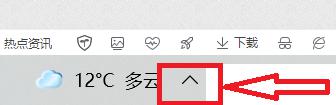
2、点击WiFi图标
在菜单栏窗口中,点击WiFi图标
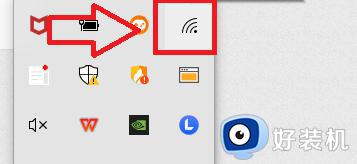
3、选择热点网络
在网络列表中,选择手机热点网络名称
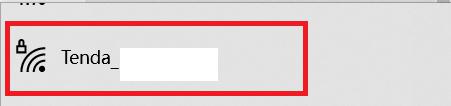
4、输入WiFi密码
在弹出的窗口中,输入热点密码,点击确认连接即可
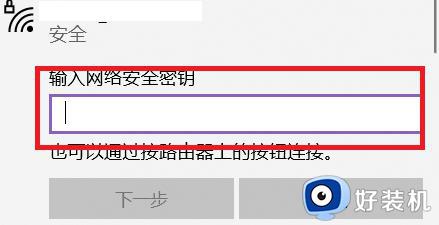
以上就是小编为您带来的关于win10连接手机热点的具体方法的全部内容,跟着上面的步骤一步步来进行操作吧,想要更过多资讯请关注好装机。
win10怎么连接手机热点 win10连接手机热点的具体方法相关教程
- win10电脑怎么连接手机热点 win10连接手机热点的具体方法
- win10连接手机热点频繁掉线怎么办 win10电脑连接手机热点总是掉线的解决办法
- win10电脑如何连接手机个人热点 win10电脑怎么连接自己手机热点
- win10连不上iphone手机热点怎么回事 win10连接不行苹果手机热点的解决方法
- win10电脑怎么连热点 windows10怎么连接手机热点
- win10搜不到手机热点怎么办 win10找不到手机热点的解决方法
- 手机怎么给win10开热点 win10电脑连接手机热点上网的设置方法
- windows10如何连接手机热点 windows10连接手机热点的详细方法
- win10电脑怎么连接手机热点 win10电脑连接手机热点上网设置方法
- win10台式电脑怎样连接手机的个人热点 win10台式电脑怎么连接手机个人热点
- win10拼音打字没有预选框怎么办 win10微软拼音打字没有选字框修复方法
- win10你的电脑不能投影到其他屏幕怎么回事 win10电脑提示你的电脑不能投影到其他屏幕如何处理
- win10任务栏没反应怎么办 win10任务栏无响应如何修复
- win10频繁断网重启才能连上怎么回事?win10老是断网需重启如何解决
- win10批量卸载字体的步骤 win10如何批量卸载字体
- win10配置在哪里看 win10配置怎么看
win10教程推荐
- 1 win10亮度调节失效怎么办 win10亮度调节没有反应处理方法
- 2 win10屏幕分辨率被锁定了怎么解除 win10电脑屏幕分辨率被锁定解决方法
- 3 win10怎么看电脑配置和型号 电脑windows10在哪里看配置
- 4 win10内存16g可用8g怎么办 win10内存16g显示只有8g可用完美解决方法
- 5 win10的ipv4怎么设置地址 win10如何设置ipv4地址
- 6 苹果电脑双系统win10启动不了怎么办 苹果双系统进不去win10系统处理方法
- 7 win10更换系统盘如何设置 win10电脑怎么更换系统盘
- 8 win10输入法没了语言栏也消失了怎么回事 win10输入法语言栏不见了如何解决
- 9 win10资源管理器卡死无响应怎么办 win10资源管理器未响应死机处理方法
- 10 win10没有自带游戏怎么办 win10系统自带游戏隐藏了的解决办法
